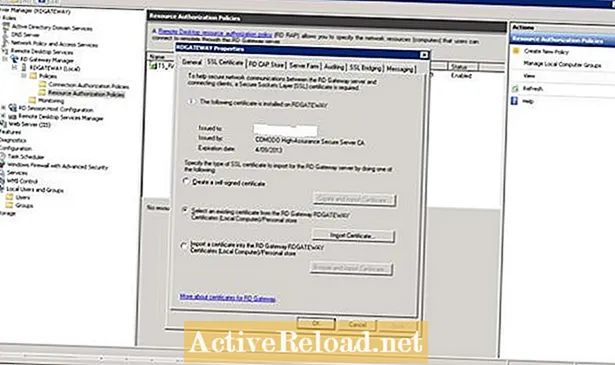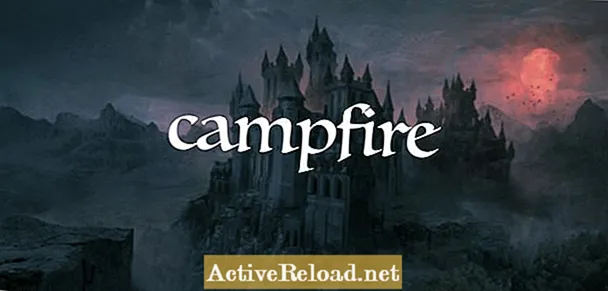Innhold
- Hvil i fred Windows 7
- Gode gamle Windows 7
- Alternativ 1. Windows 7 er død. Leve Win7!
- Alternativ 2. Oppgrader til Windows 10.
- Alternativ 3. Kjøp en ny Windows 10-datamaskin.
- Windows 10 cloudbook
- Linux Mint installert på gammel Windows 7 bærbar datamaskin
- Alternativ 4. Si farvel til Windows. Gammel maskinvare går bedre med Linux.
- Livet etter Windows 7
Hvil i fred Windows 7
RIP WIN 7. Det var flott mens det varte. Windows 7 ble utgitt høsten 2009, som etterfølger til den ganske uvelte Vista. Det hadde en utmerket inning for et operativsystem. Det at mer enn ti år senere, anslagsvis 400 millioner PC-brukere fortsatt kjører Windows 7, vitner om populariteten og funksjonaliteten. Men enden er nær, ikke verre enn det egentlig, enden er her. Nå.
Microsoft stoppet mainstream-støtte for Windows 7 tilbake i 2015, det var begynnelsen på slutten! Nå, i januar 2020, til tross for at de 400 millioner brukerne fremdeles klamrer seg fast, blir livsstøttepluggen endelig trukket! Fra 14. januar 2020 vil utvidet støtte til operativsystemet også avsluttes. Dette betyr at Microsoft ikke lenger vil gi teknisk støtte, programvareoppdateringer, sikkerhetsoppdateringer og reparasjoner etter 14. januar 2020. Dette betyr at Windows 7-PCen din ikke vil være like sikker som den er i dag, og potensielt etterlate deg sårbar for hackere, virus og tap av personopplysninger.
Hvis du fortsatt kjører en Windows 7-PC i 2020, bør du virkelig ikke ignorere dette.Alle disse oppdateringene og oppdateringene leveres av OS-utviklere av en grunn; de holder ting jevnt og trygt. Det at de ikke vil skje lenger, lar Win7 visne og dø, og blir eldre, svakere og sårbar for angrep. Med 400 millioner maskiner som fremdeles kjører operativsystemet når dette skjer, er det nesten uunngåelig skruppelløse hackere som målretter mot brukerne som fortsetter uansett. Enten det er gjennom uvitenhet, latskap eller rent hode i sanden, og håper på den beste fornektelsen, er det å gjøre ingenting å be om problemer. Så lurt, les videre og velg veien fremover etter Windows 7!
Gode gamle Windows 7
Alternativ 1. Windows 7 er død. Leve Win7!
Det faktum at så mange PC-brukere fortsatt er på maskiner som kjører Windows 7, sier tydeligvis noe om dens stabilitet, funksjonalitet og brukervennlighet til dags dato. Det er mange mennesker der ute som ikke har ønsket å endre eller 'oppgradere' aldringssystemene sine, og sannsynligvis fremdeles ikke vil. det er alderen visdom; 'hvis det ikke er ødelagt, må du ikke fikse det!'
Som jeg har nevnt, ville det ikke være et smart trekk å fortsette med virksomheten som vanlig inn i 2020, først og fremst på grunn av uunngåelig økende risiko for sårbarhet for sikkerhetstrusler. Imidlertid er det en enkel ting en glad old school Windows 7-bruker kan gjøre for å fortsette å nyte PCen som den er; koble fra internett! Husker du livet før nettet, forhåndsoppringte tilkoblinger? Hvis den gamle maskinen din fremdeles kan gjøre det du vil ha fra den uten å være koblet til internett, kan dette enkle trekket lett være den raskeste, billigste og enkleste løsningen på WIN 7 hodepine.
Jeg vet, i 2020 er det vanskelig å forestille seg en datamaskin som ikke er en portal til underverkene på nettet, men vurder hva du faktisk vil ha den gamle Win7-maskinen til. Jeg vedder på at det er mange av dem der ute som brukes til å utføre rutinemessige kontoroppgaver på gammel programvare som aldri har blitt oppgradert fordi den bare gjør jobben som kreves. Eller har du en samling av PC-spill fra gamle skolen du bare elsker, og det er det viktigste som gammel Windows7-bærbar pc hjemme blir brukt til? Hvis Windows 7-maskinen din kunne gjøre hva du vil som en frittstående maskin uten ethernet-tilkobling, uten wifi-signal, kan du bare kutte ledningen, for å si det, løse problemet for deg.
Selvfølgelig vil du fortsatt ha en alternativ enhet for å få tilgang til internett, jeg forestiller meg at du har noe, ikke sant? En telefon, nettbrett, annen mer oppdatert datamaskin? Ikke noe problem. Hvis du tar denne enkle tilnærmingen til sidestøtte til Win7-endeproblemet, vil en annen ting å være forsiktig med å bruke eksterne lagringsenheter med den gamle maskinen. Pre-internet-virus pleide å hoppe fra en maskin til den neste via disketter som brukes til å overføre data. Det er usannsynlig at du kommer over de nå, men vær forsiktig med å koble til en USB-pinne, ekstern stasjon eller bruke en CD / DVD for å kunne bære noe stygt. Ideelt sett er det bare å la den gamle Win7-PCen tikke over som den er, alene, glad og sunn. Leve Windows 7!
Alternativ 2. Oppgrader til Windows 10.
Windows 10 er den nåværende versjonen av det langvarige operativsystemet og har eksistert, mens den kontinuerlig er oppdatert og justert, i fem år nå. Da Win10 først ble utgitt, var det tilgjengelig som en gratis oppgradering for Windows 7- og 8-brukere. Dette tilbudet varte det første året av tilgjengeligheten og er ikke lenger offisielt et alternativ for de fleste brukere. Imidlertid vil en liten googling avsløre brukere der ute, noe som tyder på at det fortsatt er mulig å oppgradere en riktig registrert Windows 7-maskin gratis. Jeg lar deg utforske den muligheten hvis den er av interesse, men det er ikke en rute jeg personlig vil anbefale.
Her er hvorfor;
Microsoft lister opp Windows 10 minimum maskinvare krav som:
- Prosessor: 1 gigahertz (GHz) eller raskere prosessor eller SoC.
- RAM: 1 gigabyte (GB) for 32-bit eller 2 GB for 64-bit.
- Harddiskplass: 16 GB for 32-bit OS 20 GB for 64-bit OS.
- Grafikkort: DirectX 9 eller nyere med WDDM 1.0-driver.
- Skjerm: 800x600.
Lykke til med det! Ordet minimum blir brukt til en ekstrem sannsynlighet her, etter min ydmyke mening. Det jeg mener med det er, ja, med en maskin med spesifikasjonene ovenfor kan du installere Windows 10, bare ikke forvent at det fungerer veldig bra. Win10, er et mye mer krevende operativsystem enn Win7, å installere det er en ting, bruke det helt annet. På de ovennevnte spesifikasjonene ville en gammel maskin 'oppgradert' til Win10 være smertefull og langsom å bruke ekstremt. Dette er en av hovedårsakene til at mange Windows 7-brukere takket nei til det gratis oppgraderingstilbudet for Windows 10; å vite at deres eldre maskinvare var bedre å kjøre til eldre moderne operativsystem.
Min egen opplevelse av Windows 10 var å ha tatt oppgraderingen fra WIn7 på min bærbare Acer 5732z, en nesten ti år gammel maskin, men med mye bedre enn minimumsoppgaven. Min Acer har en dual core 2 + GHz prosessor, 4 GB RAM og en 500 GB harddisk. Jeg bodde med Windows 10 på den i flere, stadig mer frustrerende år. Jeg ble vant til å lage en kopp te og drikke den mens jeg ventet på at tingen skulle være klar etter å ha slått på. Å jobbe på maskinen ga meg, la oss si, god tenktid. Det var ikke bra, til slutt snudde jeg og aceren min lever fortsatt, via alternativ 4.
Alternativ 3. Kjøp en ny Windows 10-datamaskin.
Bare gå ut og kjøp deg en ny oppdatert maskin som kjører Windows 10, enkelt! Dette er den offisielle anbefalte fremgangsmåten fra Microsoft. Selvfølgelig har mange gamle Windows 7-brukere reagert på dette med litt irritasjon og skepsis. Ingen liker tross alt å bli sittende fast av den store bedriftsgiganten. Det er en forståelig reaksjon, hvis du er fornøyd med den gamle maskinen din, gjør den fremdeles jobben for deg. Hvorfor skulle du bli tvunget til å gå ut og bruke på nytt utstyr du ikke følte at du trengte eller ønsket?
For å være rettferdig mot Microsoft har dette imidlertid lenge kommet. Windows 7 er etter operativsystemstandarder, en veldig gammel versjon. Microsoft har faktisk allerede støttet det i fem år etter pensjonering. Problemet med aldring og maskinvare med lav spesifikasjon er også et reelt problem, som beskrevet i alternativ 2. Mens oppgradering av operativsystemet til Windows 10 kan være gjennomførbart, vil det ofte ikke være en veldig brukbar løsning med mindre du har noe alvorlig oppgradert maskinvare.
Kostnaden for nye datamaskiner er relativt liten, og Microsofts påstand om at en ny maskin vil gi en langt bedre opplevelse er gyldig. Som et eksempel kjøpte loven min nylig en Asus Cloudbook med Windows 10 og Office installert for mindre enn $ 200. Det er en kompakt bærbar datamaskin som ligner på en Chromebook og er ideell for måten mange bruker datamaskiner på nå. jobber permanent online. Han er en erfaren Mac-bruker, så vant til høykvalitetsutstyr, og var seriøst imponert over kvaliteten og verdien som Asus tilbyr.
Det er ingen tvil om at kvaliteten og spesifikasjonene til en ny datamaskin som denne, designet for å kjøre Windows 10, vil gi en mye bedre brukeropplevelse enn å slite med eldre maskinvare som prøver å kjøre Win10.
Windows 10 cloudbook
Linux Mint installert på gammel Windows 7 bærbar datamaskin
Alternativ 4. Si farvel til Windows. Gammel maskinvare går bedre med Linux.
Dette kan betraktes som det kjernefysiske alternativet av noen, det er ingen tvil om at det er et større sprang, men jeg vil hevde potensielt den beste veien videre for mange som ønsker å holde sin gamle PC i gang.
Linux er et helt annet operativsystem som kommer i mange forskjellige smaker, eller distribusjoner (distroer) som de er kjent. Linux-verdenen er ikke lenger så mystisk og skummel som den en gang kan ha vært for den gjennomsnittlige Windows PC-brukeren. Mens du fremdeles kan få distroer som er skremmende og presenterer en bratt bratt læringskurve for Linux-nybegynneren, er det like mange distribusjoner som er bygget for å ønske den nye brukeren velkommen med en brukervennlig og tilgjengelig opplevelse rett ut av esken rett etter installasjonen. Noen av disse er spesielt rettet mot å være lette å komme i gang med for nye brukere som bytter fra windows. To eksempler som er verdt å sjekke ut er Mint OS og Zorin OS.
Jeg har tuklet med Linux før, ved å bruke både Ubuntu og Mandrake, men er på ingen måte langt utenfor en nybegynnerbruker. Å bytte til linux er veldig gjennomførbart for enhver kompetent PC-bruker. Husker jeg den aldrende acer 5732z bærbare datamaskinen min fra alternativ 2? Jeg endelig ga opp å prøve å leve med Windows 10 på det og bestemte meg for å prøve å presse litt mer liv ut av det med Linux.
Før jeg tok spranget, gjorde jeg en testinstallasjon på en lignende epoke, men enda lavere netbook hadde jeg sittet ubrukt. Etter å ha slått meg på MInt som distro for å prøve, lastet jeg ned operativsystemet og opprettet en USB-installatør. Det er rikelig med veiledning på nettet om hvordan du installerer Linux, så jeg vil ikke gå inn i en trinnvis guide her, nok til å si at prosessen ikke er vanskeligere enn å installere windows. Mange Linux-distroer kommer også i lette versjoner spesielt for eldre maskinvare med lav spesifikasjon, og jeg valgte dette til netbook. Installasjonen var en suksess med at alt fungerte greit etter at operativsystemet var i gang; Linux har mye bedre støtte for drivere og maskinvare nå, så dagene med å tukle for å få alt til å fungere er heldigvis tidligere!
For den bærbare datamaskinen installerte jeg hovedversjonen av Mint og bestemte meg også for å oppgradere maskinen ved å installere en SSD. SSD-stasjoner er mye raskere enn konvensjonelle spinnende harddisker, og jeg ønsket å bruke en til det nye operativsystemet og programvaren for å maksimere hastigheten. Med min RAM allerede maksimert var dette den eneste verdifulle oppgraderingen, og en liten (240 GB) SSD for operativsystemet og programvaren er ganske rimelig. Selvfølgelig ville det være like gunstig å installere en SSD for en ny installasjon av Windows 10. Jeg har lagret den originale HD-en for data, og installert den nye SSD-stasjonen i stedet for den optiske DVD-stasjonen på den bærbare datamaskinen.
Så langt er jeg veldig fornøyd med resultatene, den har virkelig gjort en bærbar datamaskin som jeg var i ferd med å binde nok en gang praktisk. MInt er enkel å bruke og vil føle seg veldig kjent for alle som er vant til et Windows-miljø. Den leveres med mye medfølgende programvare for vanlige oppgaver som allerede er installert, og det er enkelt å legge til mer via programvarebehandleren. Som fotograf har jeg ikke hatt noe problem med å finne linux-alternativer til Windows-programvaren jeg tidligere brukte. En ekstra fordel er at det å være et open source-miljø, Linux-operativsystemer og programvare generelt også er gratis!
Hvis du føler deg litt eventyrlysten, er dette alternativet jeg vil anbefale! Det er også mulighet for å installere linux på en ny partisjon av din eksisterende stasjon for å lage tåskjegg, og skape et dobbelt oppstartssystem. Et siste ord av advarsel; installere et nytt operativsystem på en eksisterende harddisk kan være farlig for dataene dine! Faktisk vil en rett installasjon formatere stasjonen som tørker all data; sikkerhetskopier alltid dataene du vil beholde før du begynner.
Så bruker Windows 7, hva vil du gjøre?